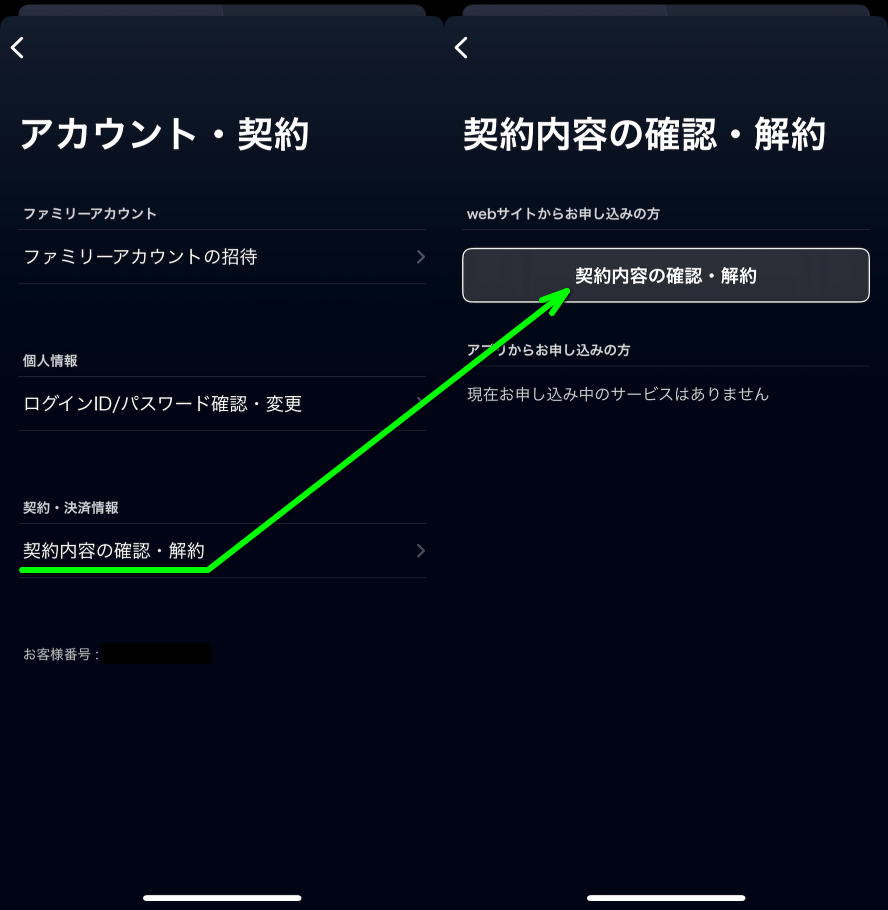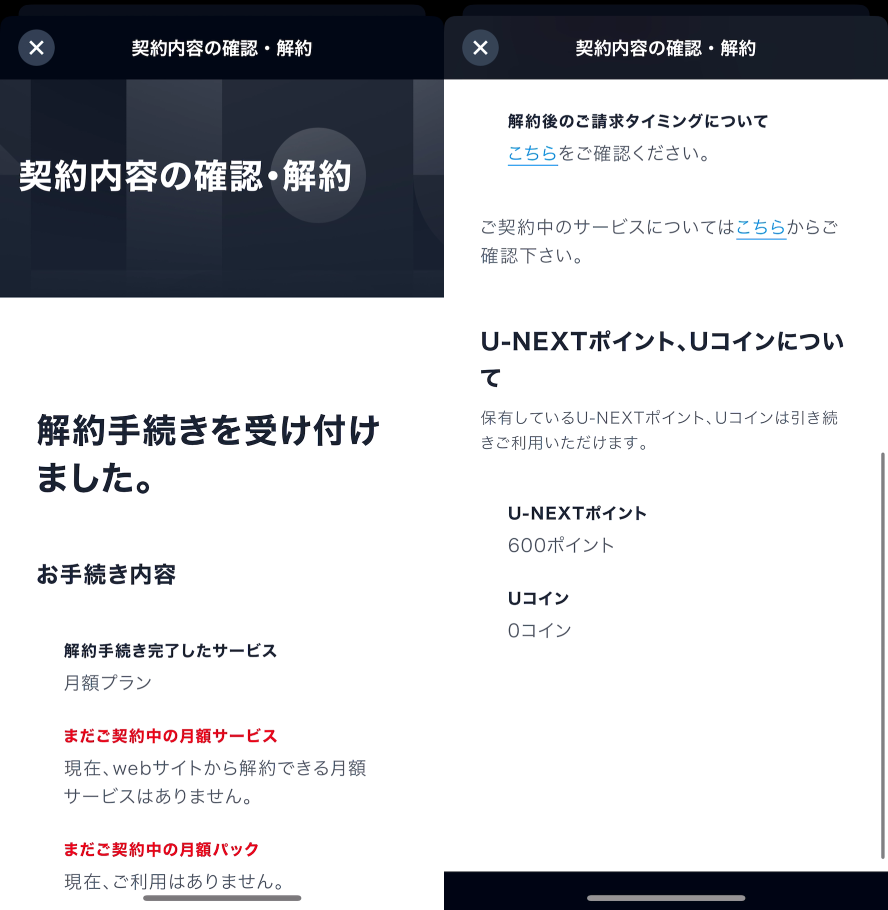映画・ドラマ・アニメからマンガや雑誌などの電子書籍まで楽しめる、31日間無料でお試し可能なU-NEXT。
今回の記事ではこの「U-NEXT」を、スマホアプリから解約する方法について画像付きで詳しく解説します。
アプリの導入方法
U-NEXTを簡単に「解約」するには、各種手続きも使えるスマートフォンアプリの「U-NEXT」が必要です。
この記事ではこのU-NEXTを利用して解約の手順を解説していくため、事前に導入しておいてください。
U-NEXTの解約方法
U-NEXTを解約するには前述したアプリから「ログイン」し、画面右上の「マイページ」をタップします。
マイページに移動したら、画面中央にある「アカウント・契約」に進みます。
アカウント・契約に移動したら、画面下部にある「解約内容の確認・解約」をタップします。
次の画面ではどこで申し込んだかで表示が変わるようですが、私は上のボタンで解約を進めていきます。
『契約内容の確認・解約』に移動したら、画面を下にスクロールして「次へ」をタップします。
このとき『ご契約中のサービス』や、申し込んでいるプランも確認しておくと良いでしょう。
『解約手続き前のアンケート』に移動したら、上から順にアンケートを回答していきます。
内容に問題なければ「注意事項に同意する」にチェックを入れ「解約する」をタップします。
ここまで問題がなければ『解約手続きを受け付けました。』と表示され、U-NEXTの解約が完了します。

🛒人気の商品が日替わりで登場。毎日お得なタイムセール
📖500万冊の電子書籍が読み放題。Kindle Unlimited
🎵高音質な空間オーディオを体験しよう。Amazon Music Unlimited
🎧移動中が学習時間。Audible 30日間無料体験キャンペーン
📕毎日無料で読めるマンガアプリ「Amazon Fliptoon」